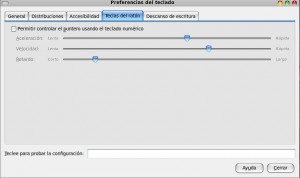Configurar pantalla de inicio (GDM2/login)
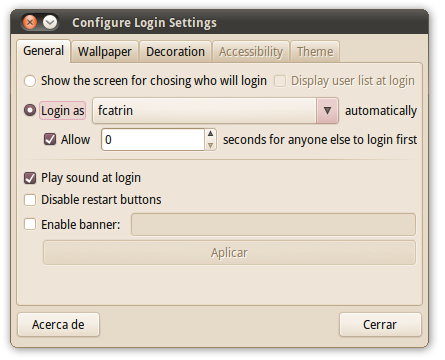 Antes de Ubuntu Lucid, la pantalla de inicio o login era manejada por GDM, y en esta última versión se reemplazó por su nueva encarnación GDM2, además de una extremadamente básica utilidad de configuración. Lo que no se incluyó fue una utilidad para configurar otros aspectos de esta pantalla, como por ejemplo el theme o el fondo a utilizar, pero afortunadamente ya hay una utilidad de este tipo disponible en un repositorio PPA (Personal Package Archive).
Antes de Ubuntu Lucid, la pantalla de inicio o login era manejada por GDM, y en esta última versión se reemplazó por su nueva encarnación GDM2, además de una extremadamente básica utilidad de configuración. Lo que no se incluyó fue una utilidad para configurar otros aspectos de esta pantalla, como por ejemplo el theme o el fondo a utilizar, pero afortunadamente ya hay una utilidad de este tipo disponible en un repositorio PPA (Personal Package Archive).
Para instalarla, debemos agregar el repositorio PPA, actualizar la lista de paquetes disponibles y finalmente pedir al sistema que nos instale la aplicación. Los comandos son:
sudo add-apt-repository ppa:gdm2setup/gdm2setup
sudo apt-get update && sudo apt-get install python-gdm2setup
Para ejecutarla, aplicamos
gksu gdm2setup
Link: GDM2 Setup: Reclaim control of your login in Ubuntu Lucid (MakeTechEasier)
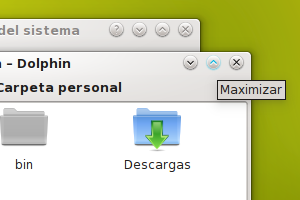

 Skype para Linux es una aplicación que puedes descargar e instalar manualmente, pero es mucho más conveniente instalarla desde un repositorio que se registre en tu sistema, para así poder actualizarlo en conjunto con el resto de las aplicaciones de la distribución.
Skype para Linux es una aplicación que puedes descargar e instalar manualmente, pero es mucho más conveniente instalarla desde un repositorio que se registre en tu sistema, para así poder actualizarlo en conjunto con el resto de las aplicaciones de la distribución.